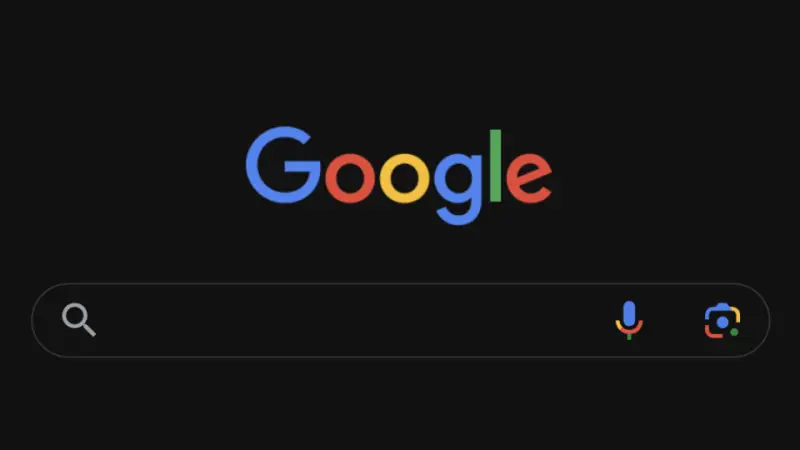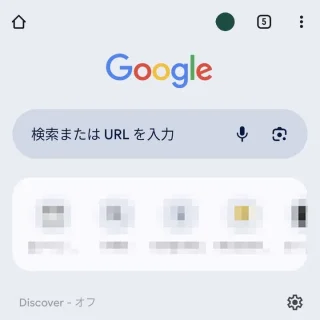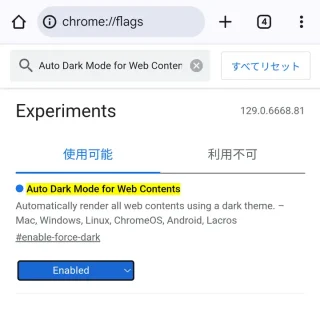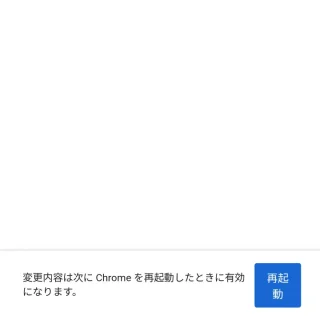スマートフォンやパソコンで本体やアプリの設定をダークモード(ダークテーマ)に変更しても、Webブラウザで表示するWebサイト(Webページ)は製作者が指定した配色で表示されますが、Chrome系のWebブラウザ(Edgeなどを含む)では強制的にダークモードにすることができます。
ダークモードのメリット
有機ELを採用したディスプレイでは[黒]を表示している時には電力消費が少ないため、黒をベースにすることで全体の消費電力を抑える目的があります。
また、夜間など目に負担が掛からないよう配慮の目的があります。特に就寝前は明るすぎる光によって、その後の就寝に影響が出ることが考えられるため、光を抑えたダークモードが良いとされています。
一般的にWebサイトのカラーは製作者が指定するものであり、閲覧する側で変更することはできないので、スマートフォンやパソコンの設定をダークテーマにしたり、Webブラウザの設定をダークモードにしても閲覧するWebサイトまでは適用されません。
しかし、ChromeブラウザやEdgeブラウザなどChrome系のWebブラウザでは、強制的にダークモードへ切り替えることができます。
強制的にダークモードに切り替えるやり方
Android版のChromeブラウザを例としますが、パソコン版のChromeやEdgeブラウザでも同様です。
- Chromeブラウザで以下の【URL】を表示します。
chrome://flags
Edgeの場合は[chrome]を[edge]に置き換えます。 - 表示されたメニューより[Auto Dark Mode for Web Contents]を検索し【Enabled】を選択します。
元に戻す場合は【Default(初期表示)】もしくは【Disabled】を選びます。
- 画面下に表示された【再起動】をタップします。
Webブラウザが再起動します。
Webコンテンツをダークモードに切り替えるやり方は以上です。
Webページの配色によっては、見難くなってしまう場合があるので注意してください。